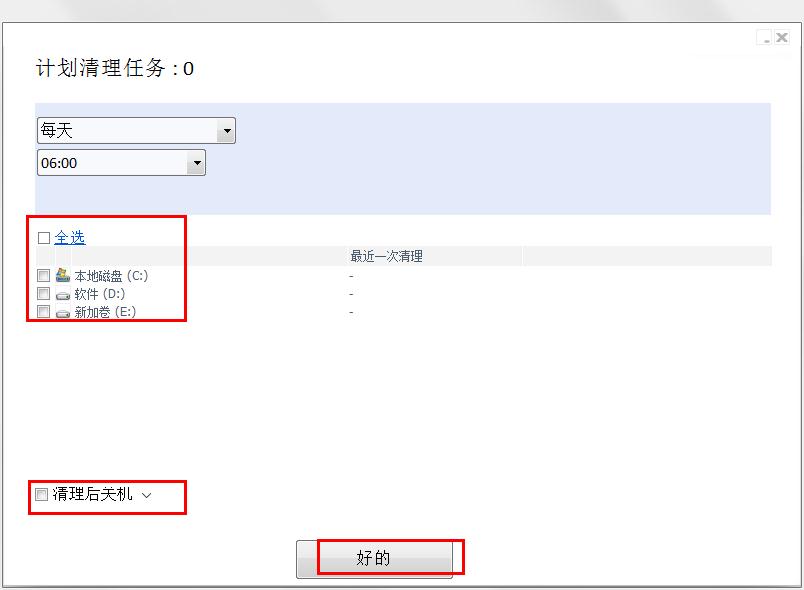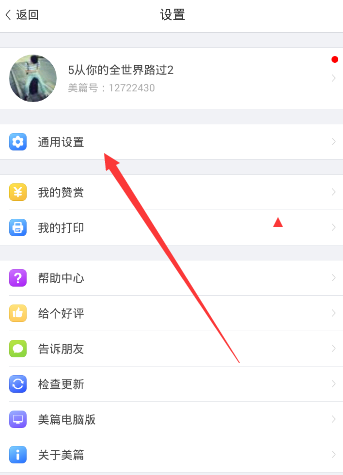PrivaZer是一款功能强大的历史记录清除器,使用该软件可以帮助用户清除电脑上的浏览痕迹、旧文件的残留痕迹,软件支持定时清理,用户可以自己选择一个不使用电脑的时候清理,非常的方便,那么,下面就让小编来教大家PrivaZer设置定时清理的方法。
方法步骤
1、打开PrivaZer软件,点击“深入扫描”右边的下拉键头,在下拉列表中选择“计划清理”。
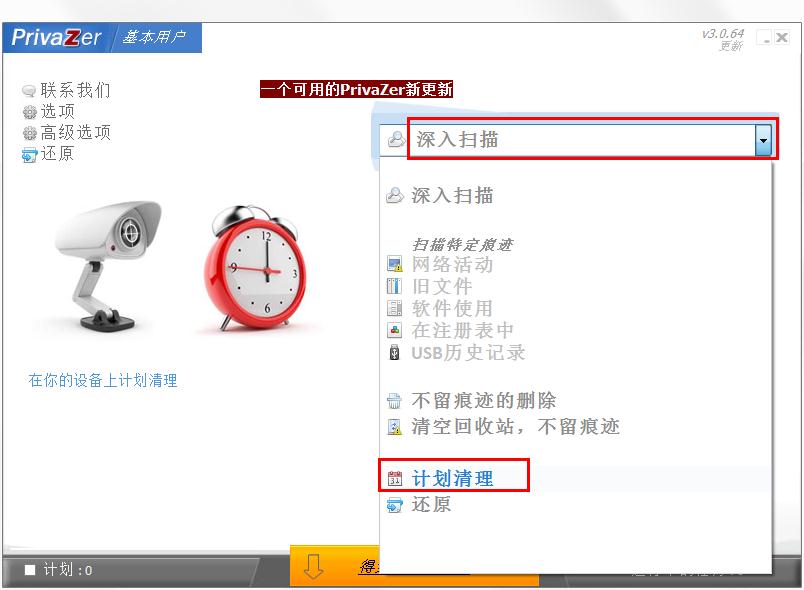
2、在打开的计划清理内设置清理间隔(自己想多久清理一次就设置多久)。
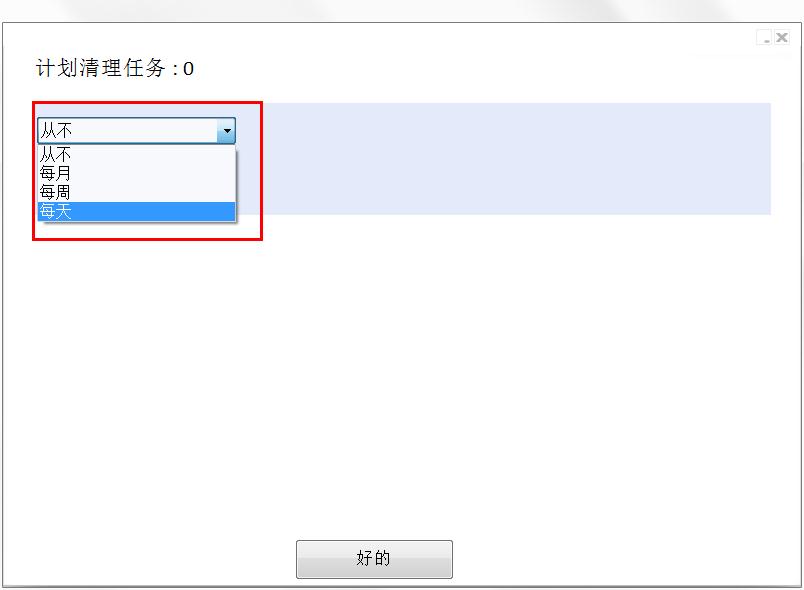
3、设置清理时间(可以设置在平时电脑闲置的时间)。
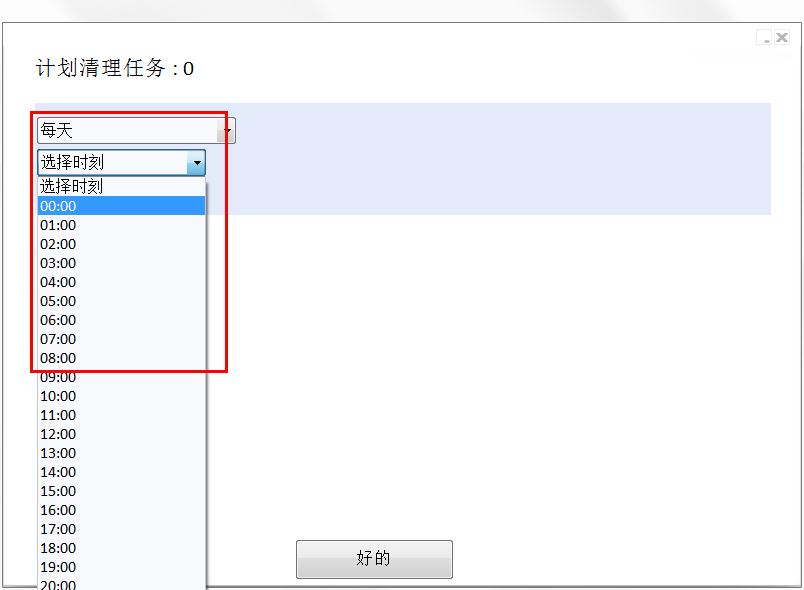
4、设置完成后点击“好的”即可设置成功。